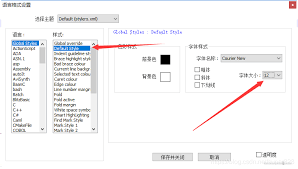导读: 在coreldraw软件中,设计棱角文字能为作品增添独特的视觉效果。以下将从多个维度介绍其设计方法。一、选择合适的字体首先要挑选具有棱角感的字体,比如一些无衬线字体,这类字体线条简洁,更易呈现出棱角效果。打开coreldraw软件后,在字体列表中浏览并选择符合
在coreldraw软件中,设计棱角文字能为作品增添独特的视觉效果。以下将从多个维度介绍其设计方法。
一、选择合适的字体
首先要挑选具有棱角感的字体,比如一些无衬线字体,这类字体线条简洁,更易呈现出棱角效果。打开coreldraw软件后,在字体列表中浏览并选择符合需求的字体,为后续设计奠定基础。
二、文字转换为轮廓
选中输入的文字,执行“对象” - “转换为轮廓”命令,将文字转换为可编辑的图形轮廓。这样就可以对文字的各个部分进行单独调整,以突出棱角。
三、塑造棱角形状
1. 节点编辑
利用形状工具选中文字轮廓上的节点,通过拖动、添加或删除节点等操作,改变文字的外形,打造出棱角分明的效果。比如将直线部分调整为折线,形成尖锐的角。
2. 形状调整
使用形状工具的属性栏中的各种形状调整按钮,如“转换为曲线”“平滑节点”“尖突节点”等,进一步优化文字的棱角细节。例如将一些圆角转换为尖角,使文字的棱角更加硬朗。
四、填充与描边设置
1. 填充颜色
为棱角文字选择合适的填充颜色,可以是纯色、渐变或图案填充。填充颜色要与整体设计风格相匹配,突出文字的棱角质感。
2. 描边处理
设置描边的颜色、宽度和样式。较粗的描边能增强文字的棱角视觉效果,同时可以选择一些具有特殊效果的描边样式,如虚线、双线等,为文字增添独特魅力。
五、添加效果
1. 阴影效果
给棱角文字添加阴影效果,使其更具立体感。通过调整阴影的方向、透明度、羽化值等参数,让文字仿佛从画面中凸显出来,棱角也更加鲜明。
2. 立体化效果
应用立体化工具,为文字添加立体化效果,使文字呈现出三维的棱角形态。可以设置立体化的深度、灭点位置等参数,创造出丰富多样的立体视觉效果。

通过以上多维度的操作,就能在coreldraw中设计出独具特色的棱角文字,为设计作品增添别样的风采。
下一篇:Mac版爱思助手工具如何使用